■概要
Google スプレッドシートで仕入情報などを管理しているものの、クラウド在庫管理ソフトzaicoへの手動入力に手間を感じていませんか?こうした手作業は、入力ミスや反映漏れの原因にもなりかねません。このワークフローは、Google スプレッドシートとzaicoの連携を自動化し、Google スプレッドシートに行が追加されるだけでzaicoに仕入データが作成される仕組みを構築するため、日々のデータ入力業務を効率化できます。
■このテンプレートをおすすめする方
■このテンプレートを使うメリット
■フローボットの流れ
※「トリガー」:フロー起動のきっかけとなるアクション、「オペレーション」:トリガー起動後、フロー内で処理を行うアクション
■このワークフローのカスタムポイント
■注意事項



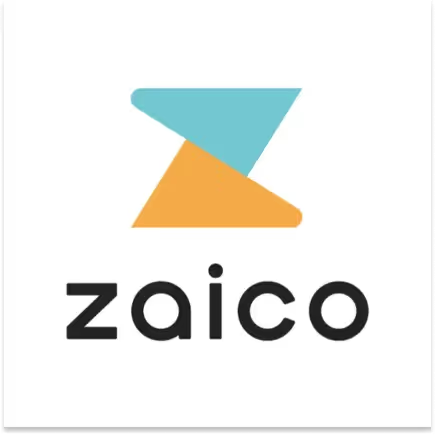
 行が追加されたら
行が追加されたら
 行が更新されたら
行が更新されたら
 セルに値を入力
セルに値を入力
 値を取得する
値を取得する
 値を削除する
値を削除する
 新しいスプレッドシートを作成する
新しいスプレッドシートを作成する
 シート(タブ)をコピーする
シート(タブ)をコピーする
 新しいシート(タブ)を追加する
新しいシート(タブ)を追加する
 シート(タブ)を削除する
シート(タブ)を削除する
 値を置換する
値を置換する
 シート名を更新する
シート名を更新する
 行を削除する
行を削除する
 スプレッドシートの情報を取得
スプレッドシートの情報を取得
 シート名を取得する
シート名を取得する
 数式を繰り返す
数式を繰り返す
 範囲に値を入力
範囲に値を入力
 セルに画像を埋め込む
セルに画像を埋め込む
 特定の列でソート
特定の列でソート
 シートを非表示にする
シートを非表示にする
 指定のセルにメモを追加する
指定のセルにメモを追加する
 行が追加されたら
行が追加されたら 行が更新されたら
行が更新されたら セルに値を入力
セルに値を入力 値を取得する
値を取得する 値を削除する
値を削除する 新しいスプレッドシートを作成する
新しいスプレッドシートを作成する シート(タブ)をコピーする
シート(タブ)をコピーする 新しいシート(タブ)を追加する
新しいシート(タブ)を追加する シート(タブ)を削除する
シート(タブ)を削除する 値を置換する
値を置換する シート名を更新する
シート名を更新する 行を削除する
行を削除する スプレッドシートの情報を取得
スプレッドシートの情報を取得 シート名を取得する
シート名を取得する 数式を繰り返す
数式を繰り返す 範囲に値を入力
範囲に値を入力 セルに画像を埋め込む
セルに画像を埋め込む 特定の列でソート
特定の列でソート シートを非表示にする
シートを非表示にする 指定のセルにメモを追加する
指定のセルにメモを追加する 列を追加する
列を追加する 列を削除する
列を削除する 複数列に値を入力
複数列に値を入力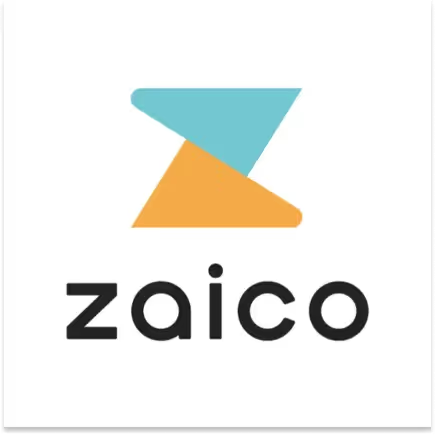 在庫データの一覧を取得
在庫データの一覧を取得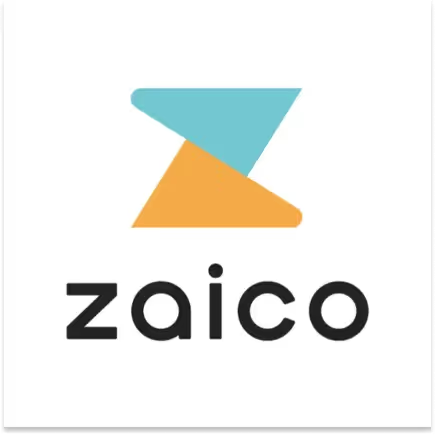 在庫データをタイトルで検索
在庫データをタイトルで検索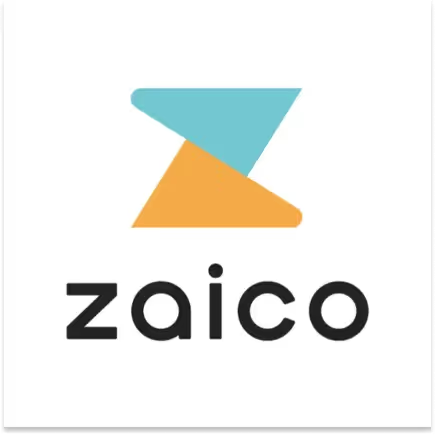 特定の在庫データを取得
特定の在庫データを取得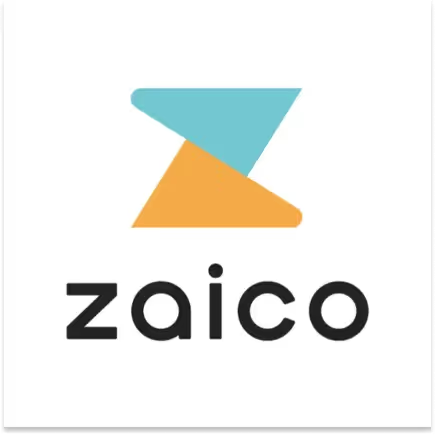 在庫データを作成
在庫データを作成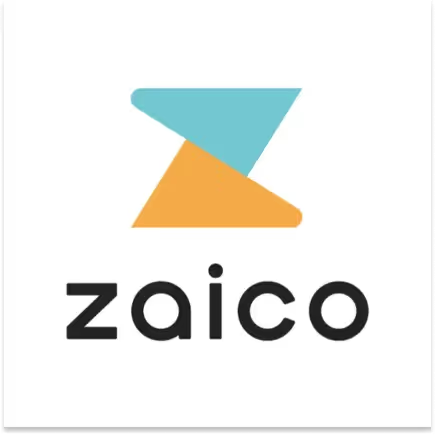 在庫データを更新
在庫データを更新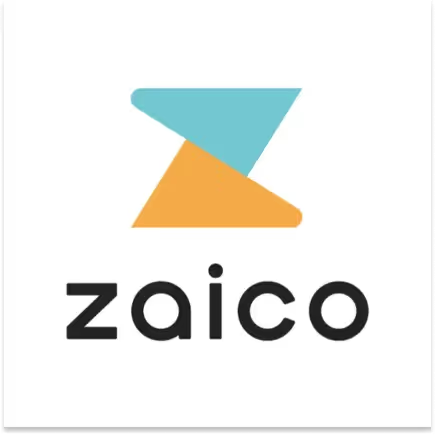 特定の在庫データを削除
特定の在庫データを削除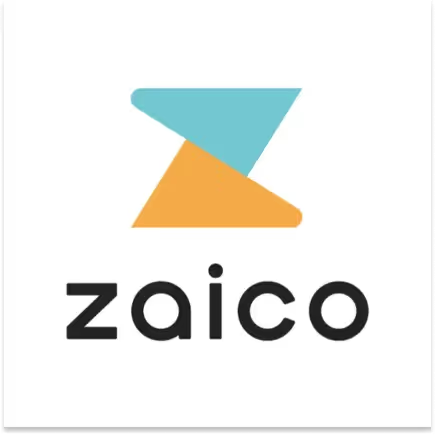 納品データを作成
納品データを作成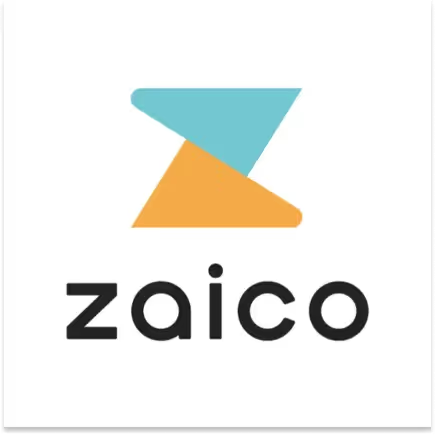 納品データの一覧を取得
納品データの一覧を取得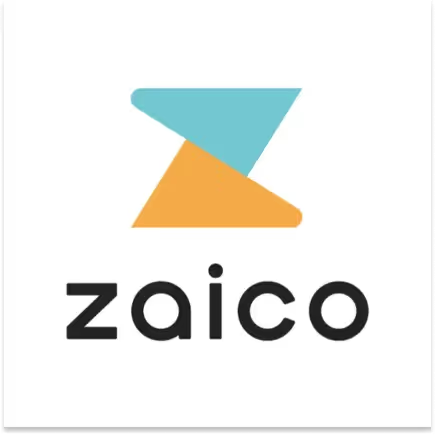 特定の納品データを取得
特定の納品データを取得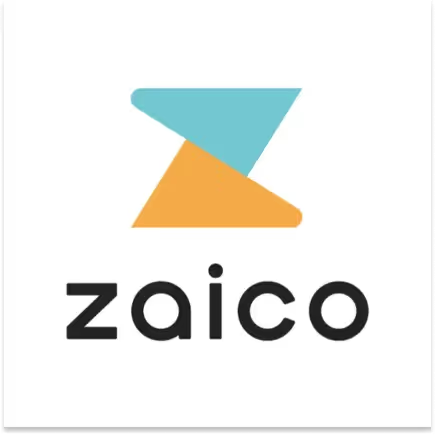 特定の納品データを削除
特定の納品データを削除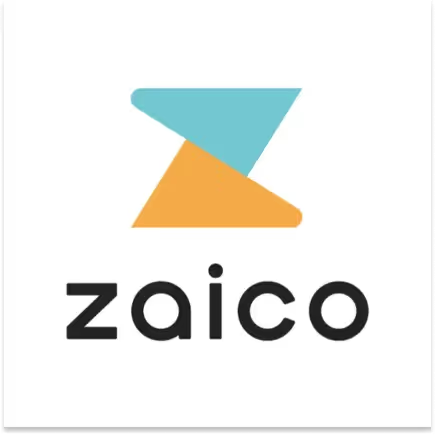 仕入データを作成
仕入データを作成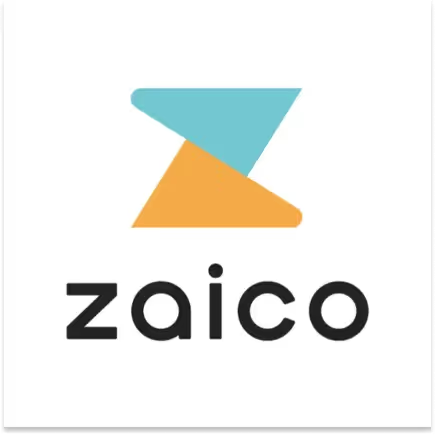 仕入データの一覧を取得
仕入データの一覧を取得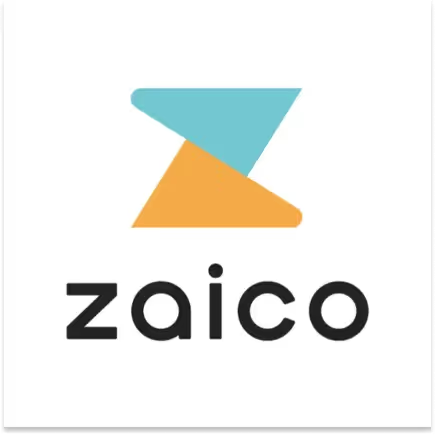 特定の仕入データを取得
特定の仕入データを取得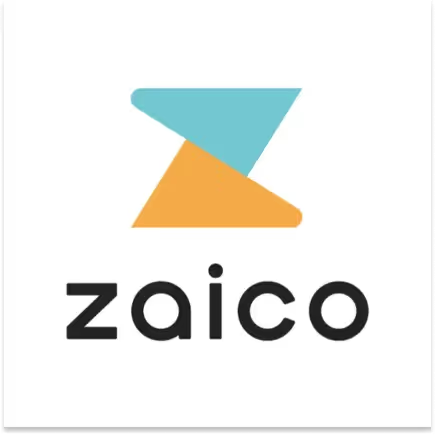 特定の仕入データを削除
特定の仕入データを削除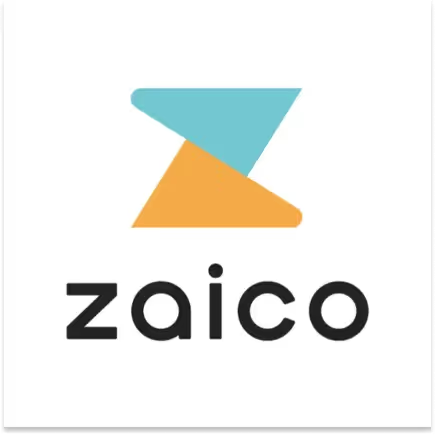 入庫データの一覧を取得
入庫データの一覧を取得